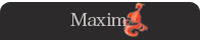[SublimeText] テキストエディタを便利にするおすすめ設定集
[SublimeText] テキストエディタを便利にするおすすめ設定集
目的
- 筆者愛用中のWindowsでもMacでも利用できるテキストエディタを、初期設定値からより便利にする
1. パッケージコントロールのインストール
- 1. Ctrl + @ で、コマンド入力画面を開く
- 2. 下記呪文を入力し、実行
import urllib2,os; pf='Package Control.sublime-package'; ipp = sublime.installed_packages_path(); os.makedirs( ipp ) if not os.path.exists(ipp) else None; urllib2.install_opener( urllib2.build_opener( urllib2.ProxyHandler( ))); open( os.path.join( ipp, pf), 'wb' ).write( urllib2.urlopen( 'http://sublime.wbond.net/' +pf.replace( ' ','%20' )).read()); print( 'Please restart Sublime Text to finish installation')
2. テーマのインストール [Sublime Text 2 Theme – Flatland]
一目惚れしたFlatlandテーマを利用しています。ここは、お好きなテーマをインストールしてください(。・ω・。)
- 1. Ctrl + Shift + P で、パッケージコントロールを開く
- 2. [Package Control: Install Package]を選択する
- 3. [Theme – Flatland]を選択する(インストール)
- 4. ユーザ設定に、下記を追加する(カラーはMonokaiを使う)
"theme": "Flatland Dark.sublime-theme" , "color_scheme": "Packages/Theme - Flatland/Flatland Monokai.tmTheme"
3. ファイル比較プラグインをインストール
簡単にファイル比較が実施できるよう、ファイル比較プラグインを導入します( • ̀ω•́ )✧
- 1. Ctrl + Shift + P で、パッケージコントロールを開く
- 2. [Package Control: Install Package]を選択する
- 3. [FileDiffs]を選択する(インストール)
4. Shift-jisファイル形式を開けるようにする
SublimeText、実は初期設定ではShift-jisが文字化けしてしまいます(ノд・。)ということで、設定追加です!
- 1. Ctrl + Shift + P で、パッケージコントロールを開く
- 2. [Package Control: Install Package]を選択する
- 3. [ConvertToUTF8]を選択する(インストール)
私的おすすめユーザ設定ファイル
オススメの私的設定ファイルを公開します!使えそうなものがあれば、ご利用下さいv(。・ω・。)ィェィ♪
// Settings in here override those in "Default/Preferences.sublime-settings", and
// are overridden in turn by file type specific settings.
//# ----------------------------------------------------------------
//# PhoEniBiR Setting
//# ----------------------------------------------------------------
{
//# テーマの設定(Flatlandテーマインストール後)
//"theme" : "Default.sublime-theme"
"theme": "Flatland Dark.sublime-theme"
, "color_scheme": "Packages/Theme - Flatland/Flatland Monokai.tmTheme"
//# デフォルトのエンコーディング
, "default_encoding" : "UTF-8"
//# デフォルトの改行コード(UNIX:LFに設定)
, "default_line_ending" : "unix"
//# フォント
, "font_face" : "Meiryo UI"
, "font_size" : 13
//# 行番号の表示
, "line_numbers" : true
//# タブサイズ
, "tab_size" : 2
//# タブ・スペース変換
, "translate_tabs_to_spaces" : true
//# 横スクロール
, "word_wrap" : false
//# フォーカス行のハイライト
, "highlight_line" : true
//# 対応する[]の強調
, "match_brackets_square" : true
//# 対応する{}の強調
, "match_brackets_braces" : true
//# 対応する<>の強調
, "match_brackets_angle" : true
//# 対応するタグの強調
, "match_tags" : true
//# ガーターの表示
, "gutter": true
//# 折り畳みボタン
, "fold_buttons" : true
//# オートインデント
, "auto_indent" : true
//# 空行のインデントを取り除く
, "trim_automatic_white_space" : true
//# プログラムのソースコード:折り返さない・普通のテキストファイルなら折り返し
, "word_wrap": "auto"
//# 折り返し幅(0:ウィンドウ幅で折り返す)
, "wrap_width" : 0
//# 折り返し後の開始位置(true:インデント行に折り返し)
, "indent_subsequent_lines" : true
//# かっこ等を補完
, "auto_match_enabled" : true
//# ミニマップに、枠を表示する
, "draw_minimap_border" : true
//# 同じ単語を強調する(選択時、白枠で囲む)
, "match_selection" : true
//# タブ補完
, "tab_completion" : true
//# オートコンプリート
, "auto_complete" : true
//# どの位置にいても、Shift + Tabでインデント削除
, "shift_tab_unindent" : false
//# 文字を選択した状態で検索すると、デフォルトで選択文字が入力される
, "find_selected_text" : true
//# FOLDERSを太文字にする
, "bold_folder_labels" : true
//# 未保存のタブをハイライト
, "highlight_modified_tabs" : true
//# 新規ファイルを既存のWindowで開く
, "open_files_in_new_window" : false
}
8:50:00
SublimeText
[Blogger] GoogleBloggerでソーシャルボタン設置する方法まとめ(ボックス)
[Blogger] GoogleBloggerでソーシャルボタン設置する方法まとめ(ボックス)
目的
ソーシャルボタンをつくり、シェアしてもらうことで、検索エンジン以外からのアクセス数を増やす
仕様
- ソーシャルボタンは、全てボックス型とする
- 対象のSNSは、Facebook、twitter、はてぶ、Google+、Pocketとする
作成手順
- 1. 横並び用のCSSを追加する
- 2. Facebook用に、bodyタグ直後にAPIを埋め込む
- 3. ソーシャルボタンを表示したい位置に、コードを配置する
1. 横並び用のCSSを追加する
ソーシャルボタンを横並びで表示するために、CSSを追加する
/* ○リストの中身を上下左右センター揃え */
.socialButtonLine {
position: relative;
overflow: hidden;
}
.socialButtonLine ul {
float: left;
position: relative;
left: 50%;
}
.socialButtonLine li {
position: relative;
margin: 0 0 0 10px;
left: -50%;
display: table-cell;
vertical-align: middle;
float: left;
}
2. Facebook用に、bodyタグ直後にAPIを埋め込む
Facebookのいいねボタンを表示させるために、下記コードをbodyタグ直後に挿入する
<!-- [FacebookAPI] START -->
<div id="fb-root"></div>
<script>(function(d, s, id) {
var js, fjs = d.getElementsByTagName(s)[0];
if (d.getElementById(id)) return;
js = d.createElement(s); js.id = id;
js.src = "//connect.facebook.net/ja_JP/sdk.js#xfbml=1&version=v2.0";
fjs.parentNode.insertBefore(js, fjs);
}(document, 'script', 'facebook-jssdk'));</script>
<!-- [FacebookAPI] END -->
3. ソーシャルボタンを表示したい位置に、コードを配置する
ソーシャルボタンを表示したい場所に、下記コードを追加する
<!-- [SocialButton] START -->
<div class='socialButtonLine' style='margin:10px 0 30px 0;'>
<ul>
<li>
<!-- [SB] Facebook -->
<div class="fb-like" expr:data-href="data:post.url" data-layout="box_count" data-action="like" data-show-faces="false" data-share="false"/>
</li>
<li>
<!-- [SB] Hatebu -->
<a class='hatena-bookmark-button' data-hatena-bookmark-layout='vertical-balloon' data-hatena-bookmark-lang='ja' expr:data-hatena-bookmark-title='data:post.title' expr:href='"http://b.hatena.ne.jp/entry/" + data:post.canonicalUrl' title='このエントリーをはてなブックマークに追加'><img src='http://b.st-hatena.com/images/entry-button/button-only@2x.png' alt='このエントリーをはてなブックマークに追加' width='20' height='20' style='border: none;' /></a><script type='text/javascript' src='http://b.st-hatena.com/js/bookmark_button.js' charset='utf-8' async='async'></script>
</li>
<li>
<!-- [SB] Twitter -->
<a class='twitter-share-button' data-count='vertical' data-hashtags='写真撮影テク' href='https://twitter.com/share'>Tweet</a>
<script>!function(d,s,id){var js,fjs=d.getElementsByTagName(s)[0],p=/^http:/.test(d.location)?'http':'https';if(!d.getElementById(id)){js=d.createElement(s);js.id=id;js.src=p+'://platform.twitter.com/widgets.js';fjs.parentNode.insertBefore(js,fjs);}}(document, 'script', 'twitter-wjs');</script>
</li>
<li>
<!-- [SB] Google+ -->
<script src='https://apis.google.com/js/platform.js' type='text/javascript'/>
<div class='g-plusone' data-size='tall'/>
</li>
<li>
<!-- [SB] Pocket -->
<a class='pocket-btn' data-lang='en' data-pocket-count='vertical' data-pocket-label='pocket'/>
<script type='text/javascript'>!function(d,i){if(!d.getElementById(i)){var j=d.createElement("script");j.id=i;j.src="https://widgets.getpocket.com/v1/j/btn.js?v=1";var w=d.getElementById(i);d.body.appendChild(j);}}(document,"pocket-btn-js");</script>
</li>
</ul>
</div>
<!-- [SocialButton] END -->
いかがでしょうか?うまく表示できない場合は、遠慮なくお問い合わせ下さい(。・ω・。)
1:01:00
Blogger
[CentOS][SSH] ログの確認
CentOS・SSHのログの確認
目的
- botのような招かるざる客のアクセスも多いため、いつ、どこから、どのようなアクセスが有るかをモニタリングしておく
確認の流れ
- 1. ログファイル場所
- 2. 成功・失敗ユーザ数をカウントする
1. ログファイル場所
SSHのログは、デフォルトでは下記の位置に配置される。
# vim /var/log/secure
2. 成功・失敗ユーザ数をカウントする
以下のコマンドを打つことで、SSH成功数・失敗数をカウントすることが出来る
# grep -c invalid /var/log/secure # grep -c failure /var/log/secure # grep -c Accepted /var/log/secure
[VBA] エクセルマクロでステータスにより背景色を変更する(複数色可)
VBA ステータスにより背景色を変更する(複数色可)
目的
- ステータスの変更をキーに、対象行の指定列の背景色を変更する
仕様
- エクセルのマクロを利用する。
- キー列の変更により、対象行の色を変更する。(今回の場合はステータス列)
- 色を変化させる列を指定することにより、範囲内の列の色を変化させる。
プログラムソース
下記ソースを、シートオブジェクトに記載してください。(シートの対象列の変化をキーに色変更を実施するため、標準モジュールに記載しても動作しません。。おそらくですが(´・ω・`)
Option Explicit
'# ---------------------------------------------------------
'# 変数定義
'# ---------------------------------------------------------
'# 行:列情報
Private Const COL_NO_CHECK As Integer = 2 '# チェックする対象行を判断する列番号
Private Const COL_NO_TRIGGER As Integer = 6 '# 色を変化させるトリガーとなる列番号
Private Const COL_COLOR_START As Integer = 2 '# カラー変更開始列番号
Private Const COL_COLOR_END As Integer = 9 '# カラー変更終了列番号
Private Const ROW_SEARCH_START As Integer = 5 '# 開始行番号
'# ステータス情報
Private Const STATUS_NONE As String = "未着手"
Private Const STATUS_NOW As String = "仕掛中"
Private Const STATUS_CHECK As String = "確認中"
Private Const STATUS_DONE As String = "完了"
'# ---------------------------------------------------------
'# ステータス変更により背景色を変更
'# ---------------------------------------------------------
Private Sub Worksheet_Change(ByVal Target As Range)
'# ステータス列以外が変更された場合は起動しない
If Target.Column <> COL_NO_TRIGGER Then
Exit Sub
End If
'# 変数宣言
Dim int_row_num As Integer '# 行番号
Dim str_status As String '# ステータス名
'# 初期化
int_row_num = ROW_SEARCH_START
'# 現在のシートを対象とする
With ActiveSheet
'# -----------------------------------------------------
'# 最終行まで、ステータスを確認しながら背景色変更
'# -----------------------------------------------------
Do While .Cells(int_row_num, COL_NO_CHECK).Value <> ""
'# ステータス情報取得
str_status = CStr(.Cells(int_row_num, COL_NO_TRIGGER).Value)
'# カラーチェンジ
If str_status = "" Or str_status = STATUS_NONE Then
'# 空欄または未着手の場合は背景は白色
Range(Cells(int_row_num, COL_COLOR_START), Cells(int_row_num, COL_COLOR_END)).Interior.ColorIndex = 2
ElseIf str_status = STATUS_CHECK Then
'# 仕掛中は背景を黄緑色
Range(Cells(int_row_num, COL_COLOR_START), Cells(int_row_num, COL_COLOR_END)).Interior.ColorIndex = 43
ElseIf str_status = STATUS_NOW Then
'# 仕掛中の場合は背景は赤
Range(Cells(int_row_num, COL_COLOR_START), Cells(int_row_num, COL_COLOR_END)).Interior.ColorIndex = 22
ElseIf str_status = STATUS_DONE Then
'# 完了の場合は背景はグレー
Range(Cells(int_row_num, COL_COLOR_START), Cells(int_row_num, COL_COLOR_END)).Interior.ColorIndex = 15
End If
'# 行番号を更新
int_row_num = int_row_num + 1
Loop
End With
End Sub
16:06:00
VBA
[CentOS][SSH] ルートログイン・空パスワード禁止
CentOS・SSHのルートログイン・空パスワード禁止(。・ω・。)
目的
- rootで直接ログイン出来ないようにする。rootはシステム上最強の権力を持ったアカウント。直接ログイン可能とすると、ブルートフォース攻撃で突破された際に、様々な重要な情報が抜き取られてしまうため。
※尚、sudo利用にすることで、ログにも残せる - 脆弱な空パスワードでのログインを禁止することで、セキュリティポリシを高める
設定の流れ
- 1. configファイルを編集する
- 2. SSHを再起動する
1. configファイルを編集する
- 1-1. configファイルを開く
# vim /etc/ssh/sshd_config
# PermitRootLogin yes ▼ PermitRootLogin no
# PermitEmptyPasswords no ▼ PermitEmptyPassword no
2. SSHを再起動する
# service sshd restart
以上の設定で、ルートログイン、空パスワードでのログインができなくなります。
登録:
コメント
(
Atom
)